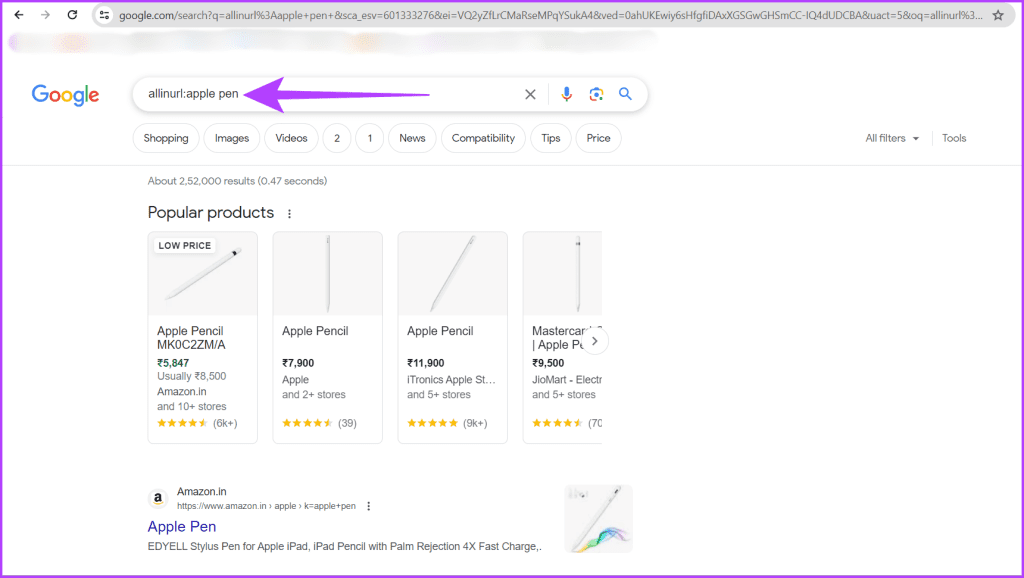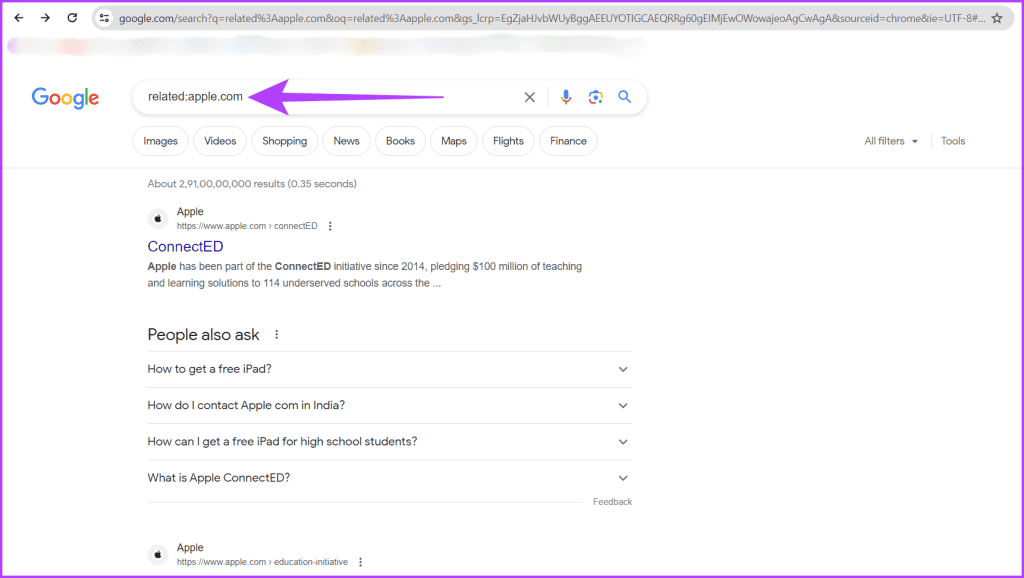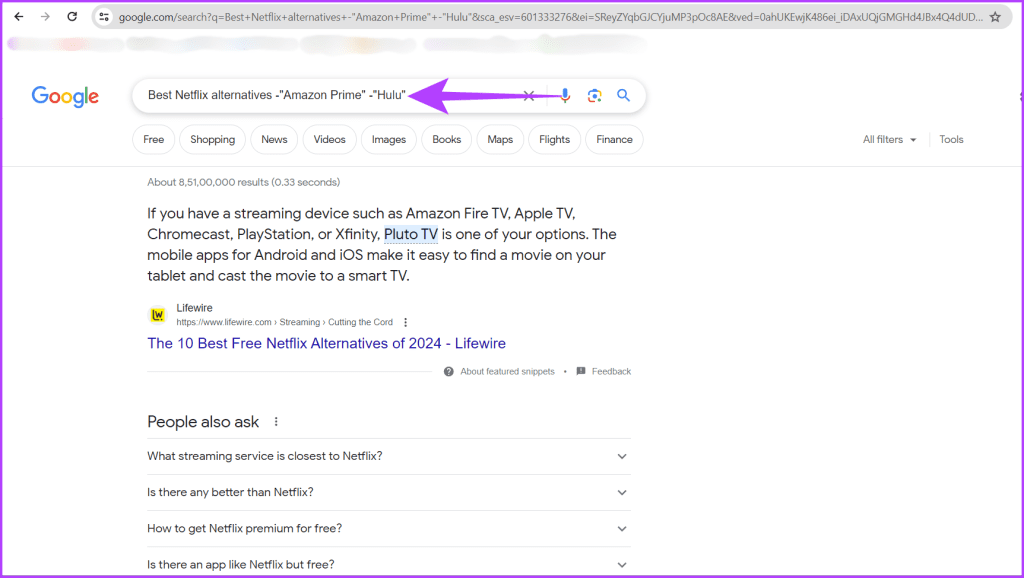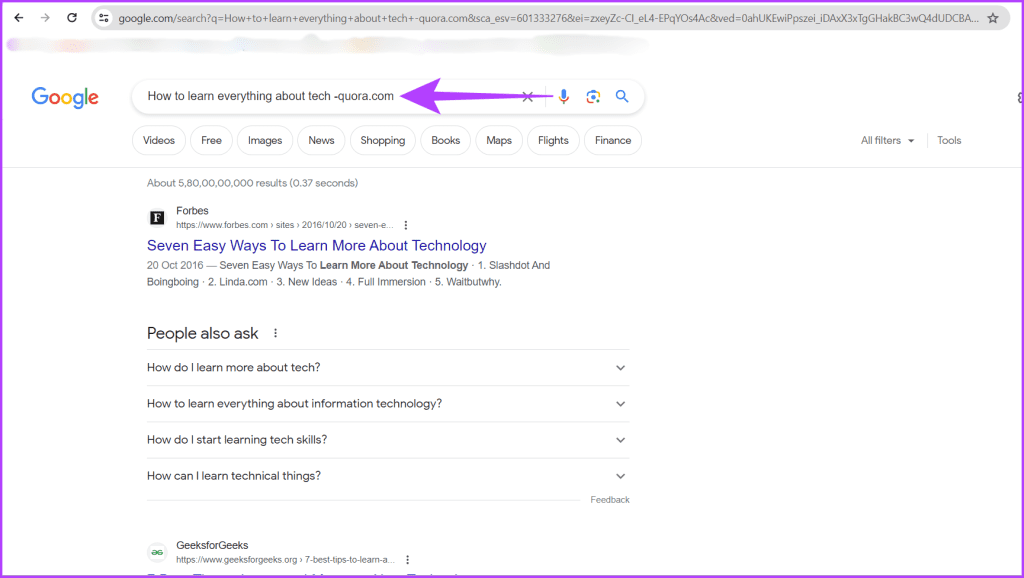In de enorme wereld van internet, waar informatie gemakkelijk toegankelijk is en we met een paar klikken verbinding kunnen maken, is zoeken een belangrijk onderdeel van ontdekken geworden. Of u nu bekend bent met Chrome of er nieuw mee bent, dit artikel is voor u, omdat we zullen bespreken wat Zoeken op Google is of een URL typen op Google.

Aan het einde van het artikel beschikt u over alle tips en trucs om uw zoekresultaten te verbeteren. Bovendien heb je ook een duidelijk beeld wanneer je op Google moet zoeken en wanneer je een URL moet typen. Laten we dus eens in het artikel duiken.
Wat is zoeken op Google
Met de functie Zoeken in Google kunt u informatie op internet vinden met behulp van de zoekmachine van Google. U kunt op internet naar informatie zoeken door trefwoorden of zinsdelen in te voeren. Handig als je vastloopt en niet weet welke website je kan helpen.
Deze functie maakt gebruik van algoritmen om websites te analyseren en te vinden op basis van hun relevantie voor uw zoekopdracht. Het leuke is dat de resultaten kunnen veranderen afhankelijk van je huidige locatie, hoewel dit geen belangrijke factor is die de ranglijst beïnvloedt. Het algoritme is slim genoeg om naar vergelijkbare zoekopdrachten te kijken en de resultaten te rangschikken op basis van wat anderen het meest heeft geholpen.
Voordelen van Zoeken op Google
- Ontdekking: u kunt nieuwe websites en informatie ontdekken waarvan u nog niet op de hoogte was.
- Uitgebreide gegevens: Google indexeert enorme gegevens, waardoor de kans groter wordt dat u vindt wat u zoekt.
- Filteren en verfijnen: Met de zoekhulpmiddelen van Google kunt u resultaten filteren op datum, bron en andere criteria om de meest relevante informatie te vinden.
- Betrouwbaar (potentieel): Google geeft over het algemeen prioriteit aan gerenommeerde bronnen en websites.
Nadelen van Zoeken op Google
- Informatie-overload: u kunt te maken krijgen met een stortvloed aan resultaten, waardoor het moeilijk wordt om de exacte informatie te vinden die u nodig heeft.
- Vooringenomenheid en manipulatie: Zoekresultaten kunnen worden beïnvloed door SEO en andere factoren.
- Privacyproblemen: Google verzamelt gegevens over uw zoekopdrachten, wat voor sommige gebruikers privacyproblemen kan veroorzaken.
Zoeken op Google gebruiken
Het gebruik van de functie Zoeken op Google is eenvoudig. Hier ziet u hoe u dit kunt doen:
Stap 1: Start Google Chrome.
Stap 2: Klik op het zoekvak, typ het trefwoord en druk op Enter.

Hieronder hebben we bepaalde parameters beschreven die u kunt volgen tijdens het gebruik van de functie Zoeken op Google.
Zoek specifieke zinnen
Stel dat u Google Bard nog niet eerder heeft gebruikt en wilt weten hoe u extensies op Google Bard kunt inschakelen en gebruiken . U kunt trefwoorden typen zoals 'gebruik extensies met Google Bard ' of 'schakel extensies in op Google Bard ' om via internet te zoeken.

Wanneer u dit trefwoord in Google Zoeken invoert en op Enter drukt, ziet u links naar sites en forums voor technische ondersteuning. Bovendien kunt u artikelen vinden die betrekking hebben op uw zoekwoorden of soortgelijke zoekwoorden.
Bovendien kunt u de metabeschrijving (de tekst onder de hoofdkoppen) controleren om te bevestigen dat de resultaten overeenkomen met uw zoekopdracht. Uw zoekterm wordt daar gemarkeerd.

Tip: Zet de trefwoorden tussen aanhalingstekens om tijdens het zoeken de exacte match te krijgen.
Zoek specifieke websites
Als u artikelen wilt vinden die betrekking hebben op een specifiek zoekwoord op een bepaalde website, gebruikt u de zoekoperator ' site:[URL] ' in Google. Hierdoor kunnen de zoekresultaten worden beperkt tot die specifieke site. Typ het volgende in uw adresbalk of Google-zoekvak:
[trefwoord] site:[URL]
Vervang [keyword] door de daadwerkelijke trefwoordreeks en [URL] door het websiteadres waarin u geïnteresseerd bent.
Tip: Gebruik een breder zoekwoord om meer resultaten te krijgen als u deze methode gebruikt.

U kunt ook de volgende operators gebruiken om betere resultaten te bereiken:
1. inurl:[WORD-IN-URL]
Filter de resultaten op URL's die een specifiek woord of een specifieke zin bevatten. Zie het alsof u URL's met uw zoekwoord(en) in de schijnwerpers zet. Als u bijvoorbeeld inurl:apple in het zoekvak typt, worden websites als apple.com, apple-insider.com en applesandoranges.com gevonden. .

2. allinurl:[WOORDEN-IN-URL]
Beperk de resultaten tot URL's met meerdere woorden in uw zoekterm. Stel je het voor als een tweeledig filter, waarbij beide trefwoorden aanwezig moeten zijn in de URL. Als u bijvoorbeeld allinurl:apple pen typt , worden alleen websites als apple-pen.com en buy-apple-pen.com weergegeven, en geen algemene sites zoals apple.com.
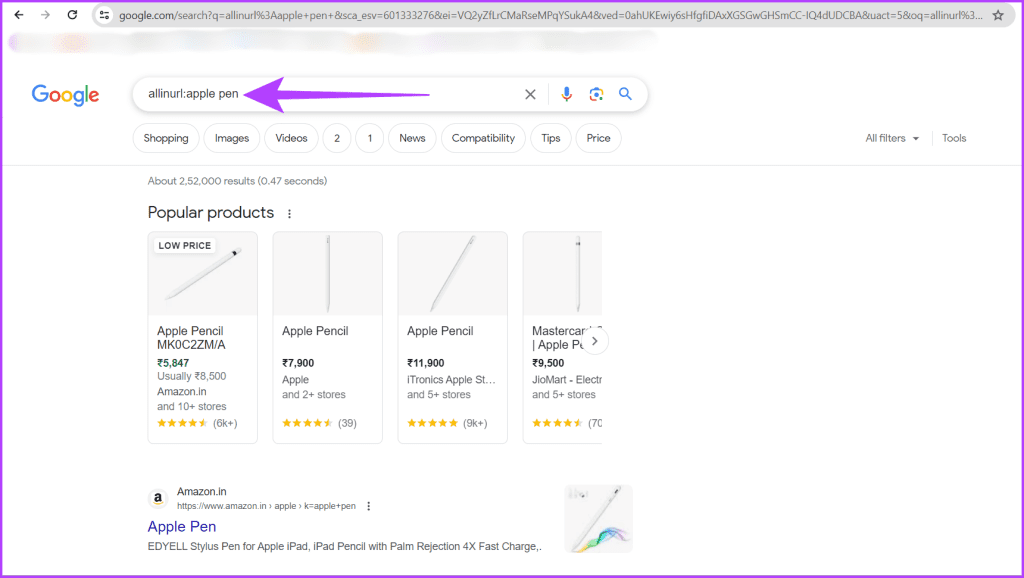
3. gerelateerd:[URL]
Ontdekt vergelijkbare websites op basis van een bepaalde URL. Stel je het voor als het uitwerpen van een net rond een specifieke website om anderen met vergelijkbare inhoud of focus te vangen. Als u bijvoorbeeld zoekt naar gerelateerd:apple.com, krijgt u technische nieuwswebsites, online Apple-winkels en fancommunity's terug.
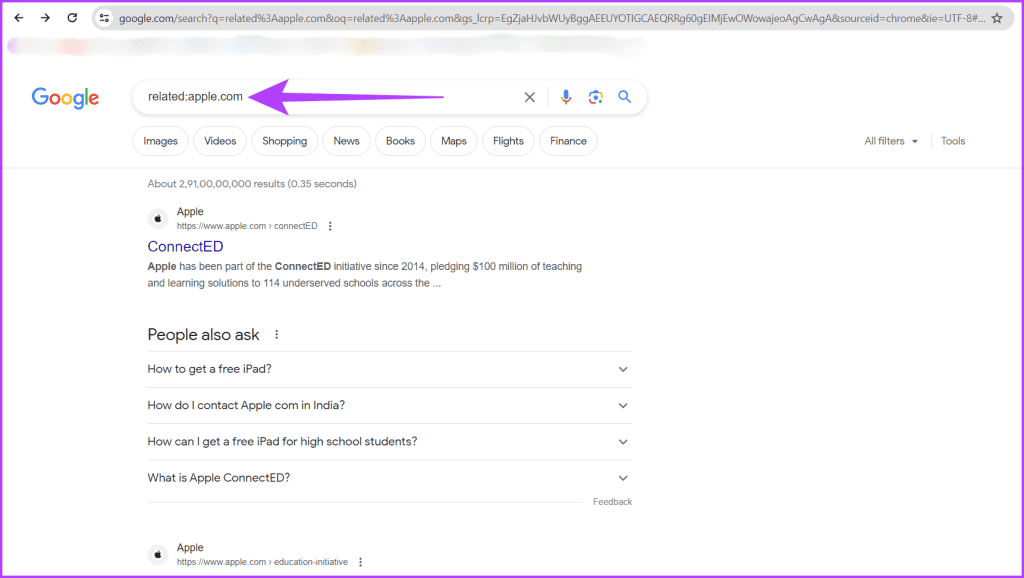
Sluit specifieke woorden of zinnen uit
Hoewel Google uitstekend is in het vinden van wat u nodig heeft, kan het soms resultaten opleveren die u niet wenst. Gelukkig kun je met Google deze ongewenste resultaten elimineren met behulp van het minteken. Typ gewoon een streepje (-), gevolgd door de trefwoorden die u wilt uitsluiten van uw zoekopdracht.
Ter verduidelijking: stel je voor dat je op zoek bent naar de beste Netflix-alternatieven . Als u Amazon Prime wilt uitsluiten van de resultaten, typt u eenvoudigweg:
Beste Netflix-alternatieven - "Amazon Prime"

Deze formule werkt voor afzonderlijke woorden, maar u kunt zinsdelen ook uitsluiten door ze tussen aanhalingstekens vóór het minteken te plaatsen. Dus als je zowel Amazon Prime als Hulu wilt uitsluiten, kun je zoeken naar:
Beste Netflix-alternatieven - "Amazon Prime" - "Hulu"
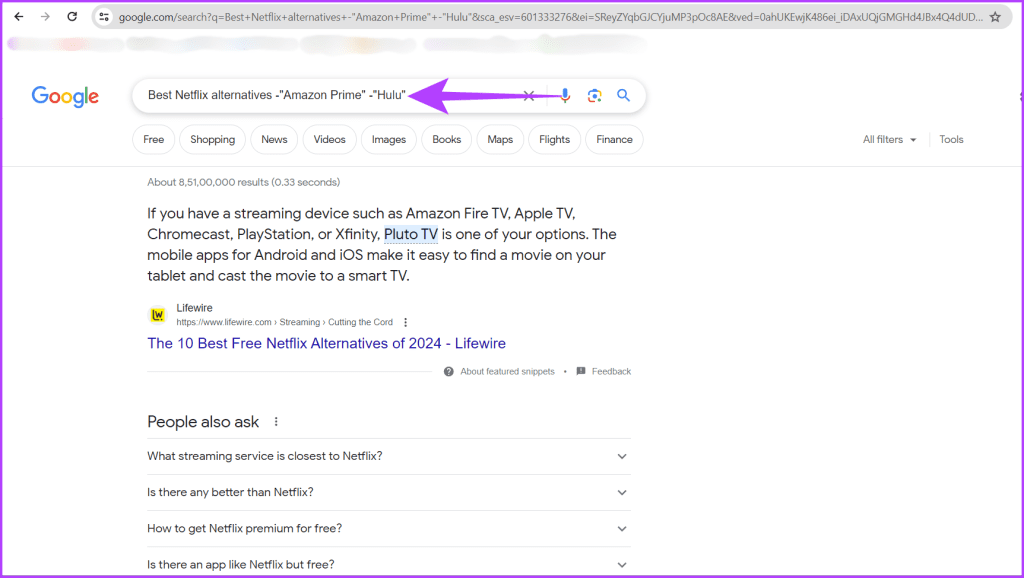
Door het minteken effectief te gebruiken, krijgt u de meest relevante resultaten voor uw zoekopdrachten. Bovendien kunt u websites uitsluiten die deze functie gebruiken. Hier leest u hoe u dit doet:
Hoe u alles kunt leren over tech -quora.com
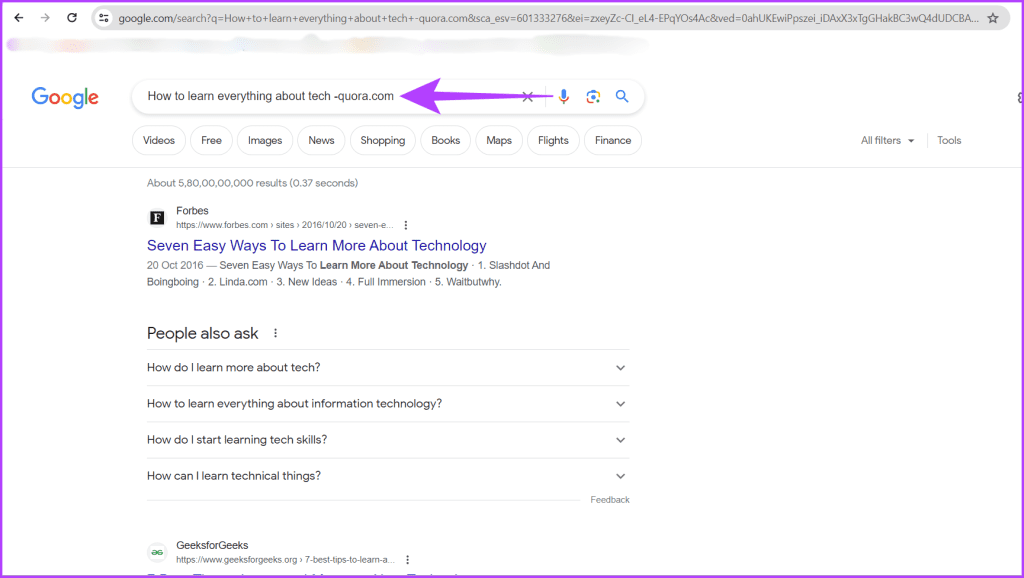
Wat is Typ een URL

Het is nog een andere functionaliteit die wordt aangeboden door de Google-zoekmachine. Met de functie typ een URL kunt u snel naar een specifieke website gaan zonder meerdere klikken. Er zijn geen complexe algoritmen voor nodig; in plaats daarvan wordt u rechtstreeks naar het adres gebracht dat u invoert.
Voordelen van het typen van een URL
- Snel en direct: als u de exacte URL kent van de website die u zoekt, is het veel sneller om deze rechtstreeks in te typen dan ernaar te zoeken op Google.
- Nauwkeurig: u krijgt precies waar u om vraagt; het is niet nodig om irrelevante resultaten te doorzoeken.
- Filters en vooroordelen omzeilen: u krijgt toegang tot potentieel gevoelige inhoud of websites die mogelijk niet hoog scoren in de zoekresultaten vanwege vooringenomen algoritmen.
Nadelen van het typen van een URL
- Vereist voorafgaande kennis: u moet de exacte URL weten om deze methode te gebruiken.
- Beperkte blootstelling: u mist het ontdekken van nieuwe of alternatieve informatiebronnen.
- Risico op oplichting: Typefouten of opzettelijke manipulaties kunnen u naar phishingwebsites of malware leiden.
Hoe te gebruiken Typ een URL
Volg de eenvoudige instructies hieronder om een websiteadres voor Google Zoeken in te voeren:
Stap 1: Open de Chrome-browser, zoek Zoeken op Google of typ een URL-veld.
Stap 2: Typ of plak de website-URL die u wilt bezoeken in het veld. Druk op de Enter-toets op uw toetsenbord.
Stap 3: Google zal u nu doorverwijzen naar de website die u heeft ingevoerd.

Het is niet nodig om de hele ‘https://www’ in te typen. onderdeel voor beveiligde websites zoals CloudO3, Facebook en YouTube. Uw browser gebruikt automatisch gecodeerde protocollen om uw informatie te beschermen.
Komisch onderdeel van Zoeken op Google of typ een URL
In de begindagen van het internet was de zoekmachine van Google niet zo verfijnd als nu. Dit leidde soms tot bizarre zoeksuggesties en resultaten, die de inspiratie vormden voor een populair meme-formaat. Deze memes weerspiegelen op speelse wijze de eigenzinnige evolutie van online zoeken. Hier zijn enkele daarvan:
1. Ik haat het als v

2. Plaats nooit een

Moet ik op Google zoeken of een URL typen?
We hopen dat de informatie in het artikel u heeft geholpen te begrijpen wat Zoeken op Google is en een URL typt. Als u zich afvraagt welke u moet gebruiken, hangt dit af van uw behoeften. Als u het adres van de website kent waar u naartoe wilt, is het typen van een URL een goede optie, maar als u het exacte adres niet weet, kunt u Google Zoeken gebruiken door relevante trefwoorden in te voeren.